Recortar una zona de la imagen utilizando la herramienta de Photoshop Selección poligonal. Las selecciones poligonales son la manera más fácil de recortar una silueta.
Como siempre me gusta decir, lo más importante de Photoshop, al menos para empezar, es dominar las capas y selecciones. Este sería el primer tutorial para conocer las selecciones complejas, para realizar recortes de áreas de la imagen que se podrán utilizar composiciones. En artículos siguientes veremos otras herramientas para hacer el trabajo con mayor detalle y precisión, utilizando herramientas más complejas.
Herramienta de lazo poligonal
No obstante, comencemos viendo dónde está la herramienta de lazo poligonal. Se encuentra junto con la herramienta de lazo y con la de lazo magnético. Si tenemos cualquiera de estas herramientas seleccionadas, para acceder al lazo poligonal simplemente tenemos que hacer clic con el ratón continuadamente durante un par de segundos, para que se nos muestre y podamos seleccionarla.

Una vez seleccionada podemos experimentar con ella haciendo unas pruebas. Pinchamos en cualquier parte de la imagen y con ello comenzaremos la construcción de la selección. Luego podemos ir haciendo clic en diversas áreas de la imagen para ir definiendo el perímetro de la selección.
Una vez tenemos definido el perímetro de la selección, debemos cerrarla para terminar su definición y poder operar con ella. Cuando se va a cerrar la selección aparece un simbolito al lado del cursor del ratón con un círculo. Esto quiere decir que si hacemos clic la selección quedará cerrada y con ello perfectamente definida.
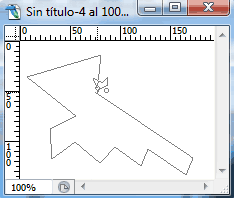
Otra opción para cerrar una selección poligonal es hacer doble clic en cualquier parte del lienzo. Con ello se cerrará la selección uniendo el primer punto con el lugar donde se ha hecho el doble clic.
Selección de una silueta con el lazo poligonal
La selección tiene que comenzar por un punto y acabar en el mismo punto, por lo que podemos escoger cualquier punto que nos interese. Entonces vamos haciendo punto tras punto, el recorrido de la silueta. Algunos consejos para hacer una buena selección serían:
- Ten en cuenta que cuantos más puntos pongas, mejor definida estará la selección.
- No des muy rápido al botón del ratón entre punto y punto, no sea que dos clics muy juntos se confundan por un doble clic y se cierre la selección.
- Haz bastante zoom para agrandar la visualización de la imagen, para poder hacer la selección sobre un área mayor donde tengas mejores posibilidades de marcar puntos en los lugares correctos.
- Si vas a reducir la imagen de dimensiones, conviene hacer la selección de la silueta antes de reducirla. Así, aunque tengas algunas imperfecciones, se disimularán al reducir la imagen. Si lo haces con la imagen reducida directamente se verán los defectos de la selección.
- Si te equivocas, porque dejes de seleccionar un área que sí te interesaba o porque selecciones un área que no deseabas, no te preocupes. Lo mejor es que continúes hasta terminar la selección y luego restes o añadas más área. Para restar una selección a otra tienes que apretar la tecla alternativa (Alt) cuando comienzas a hacer la selección que quieres restar a la que ya tienes realizada (verás que aparece un signo menos - al lado del cursor del ratón). Para añadir una selección a otra utiliza la tecla mayúsculas (también llamada Shift, la que tiene la flecha hacia arriba) en el momento que empieces a hacer la nueva selección que quieres adicionar (verás que aparece un signo + al lado del cursor del ratón).
- Casi siempre es bueno utilizar un suavizado en la selección. Y en los casos que la silueta seleccionada sea muy grande o la vayamos a pegar encima de otra imagen, está bien experimentar con diversas configuraciones de calado.
- Se paciente, porque es una operación delicada y un clic en falso puede perjudicar mucho a la selección realizada durante varios minutos.
En artículos posteriores explicaremos cómo hacer la selección con la herramienta pluma, que nos va a permitir resultados mucho mejores, aunque el funcionamiento se haga más complejo.
Miguel Angel Alvarez
Fundador de DesarrolloWeb.com y la plataforma de formación online EscuelaIT. Com...